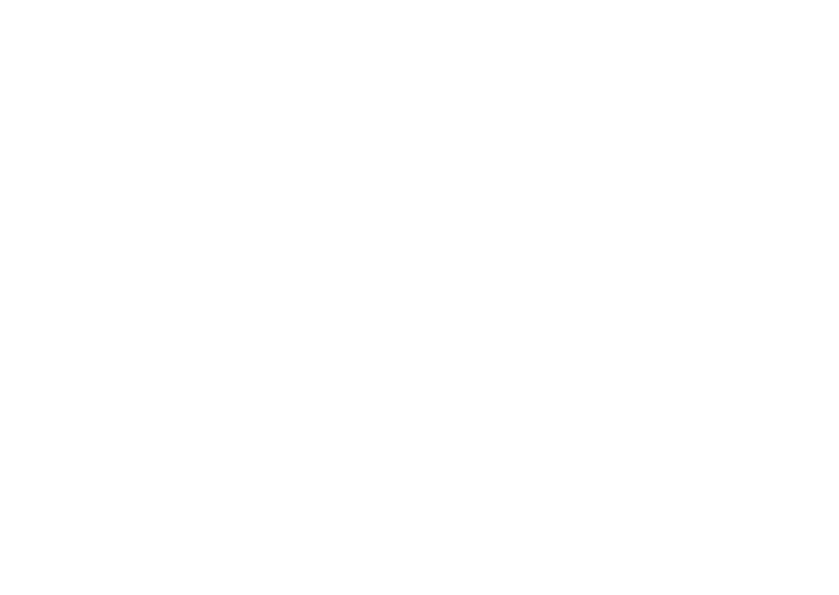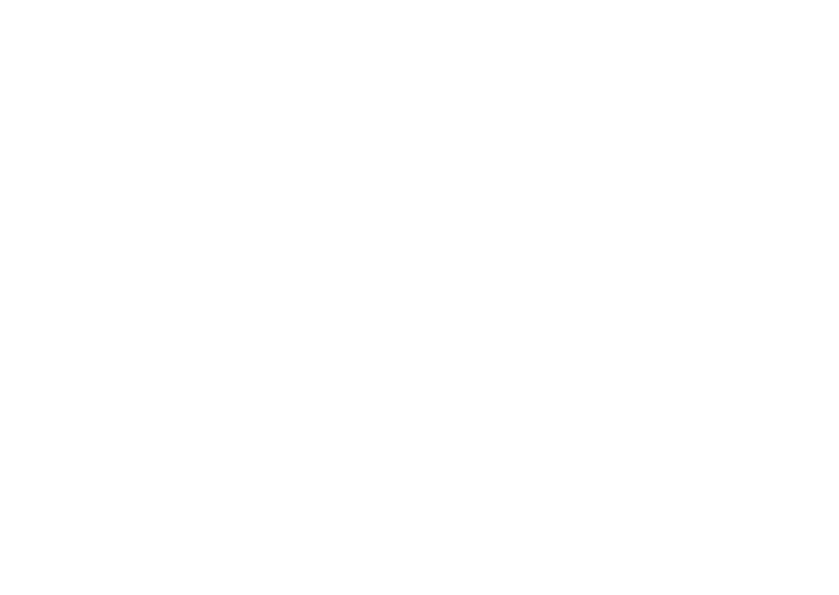
3
Nastavenie vášho laptopu Inspiron . . . . 5
Pred nastavením vášho počítača. . . . . . . . . 5
Pripojenie sieťového adaptéra
. . . . . . . . . . . 6
Pripojenie kábla siete (voliteľné)
. . . . . . . . . 7
Stlačenie hlavného vypínača
. . . . . . . . . . . . 8
Nastavenie operačného systému
. . . . . . . . . 9
Vytvorenie nosiča na obnovu systému
(odporúča sa)
. . . . . . . . . . . . . . . . . . . . . . 10
Inštalácia karty SIM (voliteľné)
. . . . . . . . . 12
Povolenie alebo zrušenie bezdrôtovej
funkcie (voliteľné)
. . . . . . . . . . . . . . . . . . . 14
Pripojenie externej optickej jednotky
(voliteľné)
. . . . . . . . . . . . . . . . . . . . . . . . . 16
Nastavenie TV karty (voliteľné)
. . . . . . . . . 17
Pripojenie na Internet (voliteľné)
. . . . . . . . 17
Používanie vášho laptopu Inspiron . . . 22
Funkcie pri pohľade sprava . . . . . . . . . . . . 22
Funkcie pri pohľade zľava
. . . . . . . . . . . . . 24
Funkcie pri pohľade zozadu
. . . . . . . . . . . 26
Funkcie pri pohľade spredu
. . . . . . . . . . . 27
Stavové svetlá a indikátory
. . . . . . . . . . . . 28
Funkcie základne počítača a
klávesnice
. . . . . . . . . . . . . . . . . . . . . . . . . 30
Gestá dotykového panela
. . . . . . . . . . . . . 32
Ovládacie klávesy multimédií
. . . . . . . . . . 34
Funkcie displeja
. . . . . . . . . . . . . . . . . . . . 36
Vybratie a výmena batérie
. . . . . . . . . . . . . 38
Softvérové funkcie
. . . . . . . . . . . . . . . . . . 40
Zálohovanie pomocou Dell DataSafe
Online Backup
. . . . . . . . . . . . . . . . . . . . . . 41
Dell Dock . . . . . . . . . . . . . . . . . . . . . . . . . 42
Riešenie problémov. . . . . . . . . . . . . . . . 44
Zvukové kódy . . . . . . . . . . . . . . . . . . . . . . 44
Problémy siete
. . . . . . . . . . . . . . . . . . . . . 45
Obsah